Observação
O acesso a essa página exige autorização. Você pode tentar entrar ou alterar diretórios.
O acesso a essa página exige autorização. Você pode tentar alterar os diretórios.
O Centro de administração do Exchange (EAC) é simples e acessível e permite que você execute tarefas como restaurar caixas de correio, migrar dados e muito mais.
Chegar ao EAC
Você deve ter permissões de administrador do Microsoft 365 para acessar o EAC. Para obter mais informações, confira Permissões no Exchange Online.
Entre no Microsoft 365 ou Office 365 usando sua conta corporativa ou escolar.
No painel de navegação esquerdo, escolha Administração centros>Exchange.
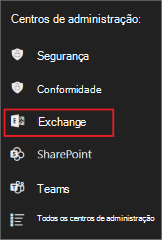
Você também pode acessar o EAC diretamente usando a URL https://admin.exchange.microsoft.com e entrando usando suas credenciais.
Observação
Verifique se você usa uma sessão de navegação privada (não uma sessão regular) ao tentar acessar o EAC usando a URL direta. Esta sessão privada impedirá que a credencial com a qual você está conectado no momento seja usada. Para abrir uma sessão de Navegação inPrivate no Microsoft Edge ou uma janela incógnito no Google Chrome, pressione CTRL+SHIFT+N. Para abrir uma sessão de Navegação inPrivate no Versão Prévia do Microsoft Edge, na Internet Explorer ou para abrir uma sessão de Navegação Privada no Mozilla Firefox, pressione CTRL+SHIFT+P.
Recursos EAC
Veja como é o EAC.
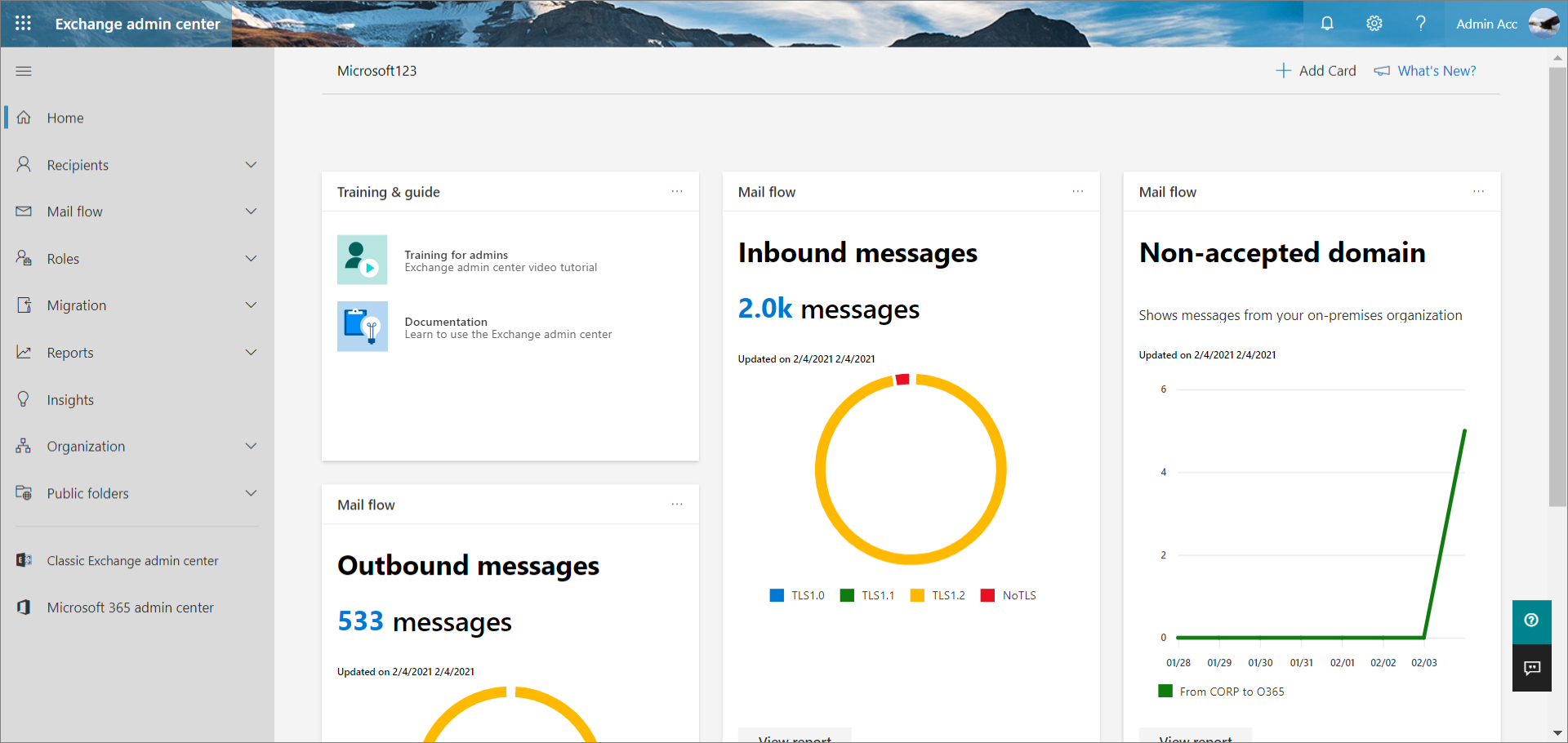
Página inicial
Você pode personalizar sua home page selecionando um tema e definindo seu idioma e fuso horário na bolha Configurações .
Para personalizar sua dashboard, selecione + Adicionar cartão na parte superior da página inicial e arraste qualquer cartão para o local desejado no dashboard.
Para saber mais sobre as novas atualizações no EAC, selecione Novidades?.
Para sair do EAC e entrar como um usuário diferente, selecione Bloco Minha conta. Você também pode entrar com outra conta.
Para saber mais sobre o EAC, em Treinamento & guia, selecione Treinamento para administradores para um tutorial de vídeo e selecione Documentação.
Para obter ajuda do assistente de suporte do Microsoft 365, selecione
 .
.Para dar comentários para ajudar a melhorar o EAC, selecione
 . Embora não seja necessário fornecer sua ID de email, você pode marcar a caixa de seleção Você pode entrar em contato comigo sobre essa caixa de seleção de comentários e fornecer sua ID de email para ajudar a equipe a resolve suas preocupações mais rapidamente.
. Embora não seja necessário fornecer sua ID de email, você pode marcar a caixa de seleção Você pode entrar em contato comigo sobre essa caixa de seleção de comentários e fornecer sua ID de email para ajudar a equipe a resolve suas preocupações mais rapidamente.
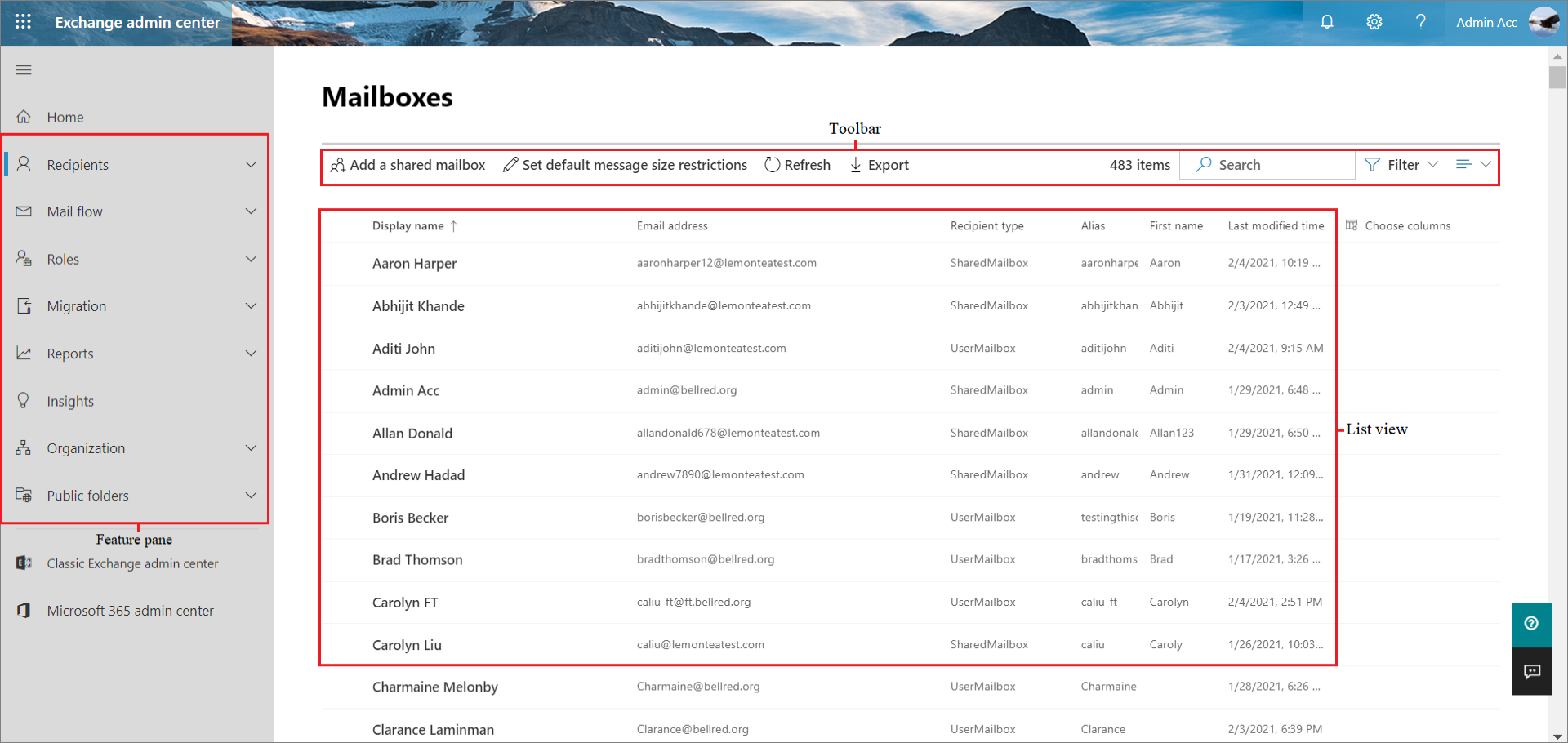
Painel de recursos
Aqui estão os recursos disponíveis na navegação à esquerda.
| Área | O que se faz aqui |
|---|---|
| Destinatários | Exiba e gerencie suas caixas de correio (caixas de correio compartilhadas e usuário), grupos, caixas de correio de recursos e contatos. |
| Fluxo de mensagens | Rastrear mensagens; criar regras; gerenciar domínios remotos e domínios aceitos; adicionar conectores; e gerenciar alertas e políticas de alerta. |
| Funções | Gerenciar funções de administrador. |
| Migration | Migrar caixas de correio em lotes. |
| Relatórios | Exibir relatórios em lotes de fluxo de email e migração. |
| Percepções | Use as recomendações para descobrir tendências e/ou insights e executar ações para corrigir problemas relacionados à caixa de correio e ao fluxo de emails. |
| Organização | Gerenciar o compartilhamento de organizações e aplicativos para o Outlook. |
| Pastas públicas | Gerencie as pastas públicas e as caixas de correio de pasta pública. |
Guias
As guias são seu segundo nível de navegação. Cada uma das áreas de recurso contém várias guias, com cada guia representando um recurso completo.
Barra de ferramentas
Ao selecionar a maioria das guias, você verá uma barra de ferramentas. A barra de ferramentas tem ícones que executam uma ação específica.
Modo de Exibição de Lista
Ao selecionar uma guia, na maioria dos casos, você verá uma exibição de lista. A exibição de lista no EAC foi projetada para remover limitações existentes no Exchange Painel de Controle.
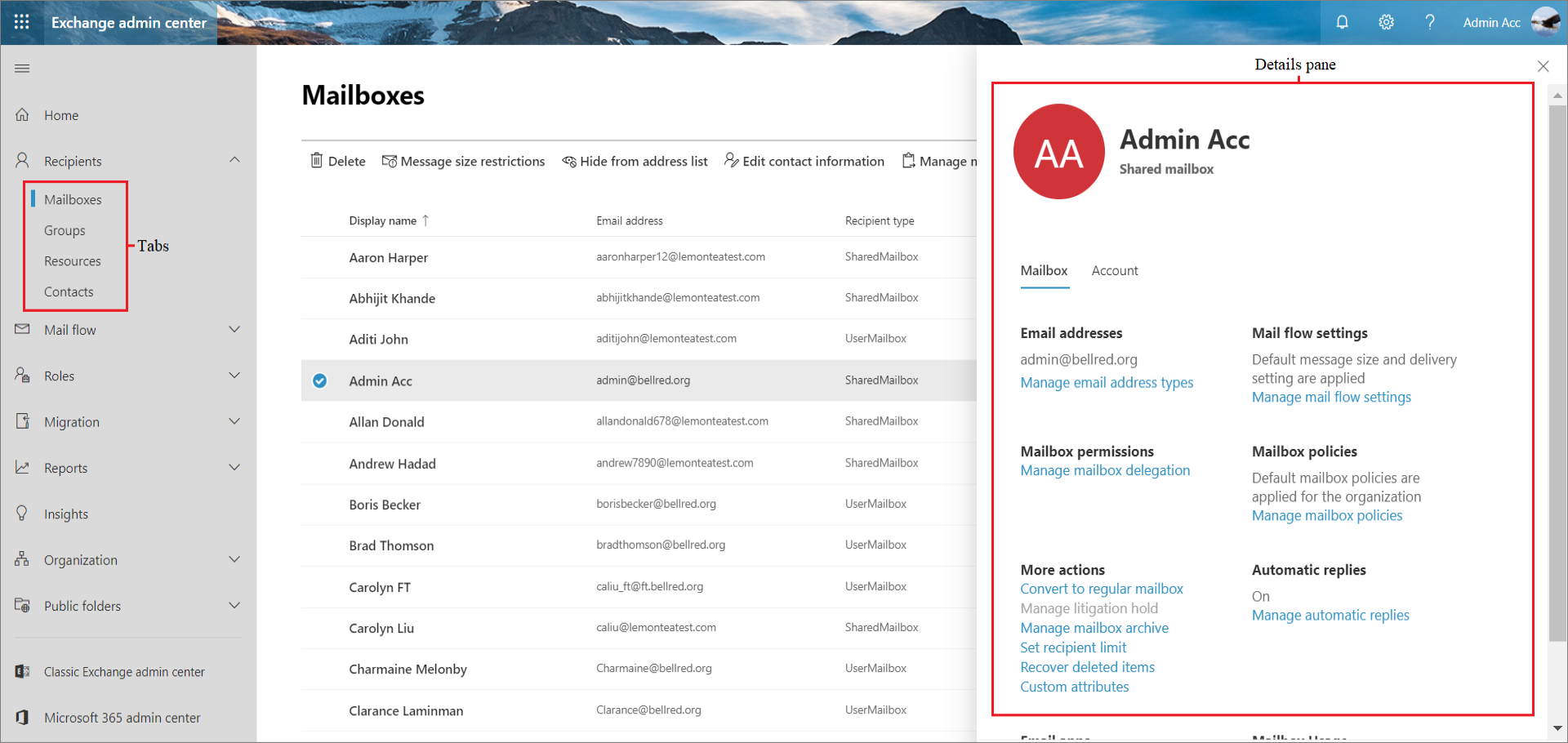
Painel de detalhes
Quando você seleciona um item na exibição de lista, as informações sobre esse item são exibidas no painel Detalhes .
Para editar em massa vários itens: selecione os objetos que você deseja editar em massa e use as opções na barra de ferramentas.
Artigos relacionados
[Exchange Online]Exchange Online